ページの先頭です。
ここから本文です。
■スリープ状態にする
操作を始めるには、パソコンの電源を入れ、Windowsにログオンします。
作成したユーザーアカウントの数やパスワードの設定/未設定によってログオン方法が異なります。
| ユーザーアカウントが1つの場合 | ユーザーアカウントが複数の場合 | |||||||||||
|---|---|---|---|---|---|---|---|---|---|---|---|---|
|
||||||||||||
| パスワードの設定 | ||||||||||||
| 設定していない | 設定している | |||||||||||
|
||||||||||||
| ログオンが完了し、デスクトップ画面が表示されます。 | ||||||||||||
■「ウェルカムセンター」について
ログオンすると、「ウェルカムセンター」が表示されます。
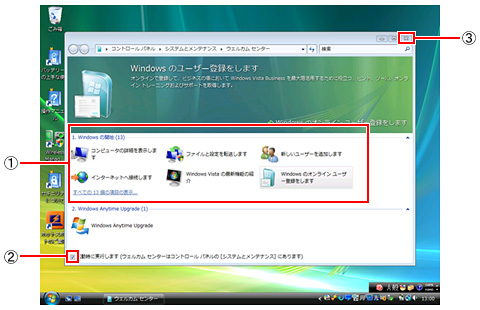
| インターネットへの接続やユーザーアカウントの追加などをすぐに設定する場合は、必要な項目をクリックし、画面の指示に従ってください。 | |
| チェックボックスをクリックしてマークを外すと、ログオン時に「ウェルカムセンター」が表示されなくなります。 | |
| すぐに設定しない場合はここをクリックしてください。ウィンドウが閉じます。 「ウェルカムセンター」は後から表示することができます。([ コントロールパネル]-[Windows の開始] ) |
| 【補足情報】 ログオン後は「ウェルカムセンター」以外に、「コンピュータのセキュリティを確認してください」などのメッセージが通知領域に表示される場合がありますが、故障やエラーではありません。 |
■スリープ状態にする
作業状態をメモリーに保存してパソコンを終了します。
休止状態よりも、起動するまでの時間が短くなります。
 (スタート)ボタンをクリックします。
(スタート)ボタンをクリックします。
[スタート]メニューが表示されます。
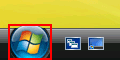
 をクリックします。
をクリックします。
Windowsが終了して、スリープ状態になります。
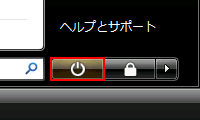
スリープ状態から復帰するには
パソコンの電源スイッチで電源を入れてください。
ログオン後、スリープ状態に入る前の状態に戻ります。
■ロックする
他のユーザーが使えないよう、パソコンを一時的にロックします。
電源は切れず作業状態もそのまま残ります。
ロックを使用する場合はユーザーアカウントにWindows パスワード( ログオン時のパスワード)を設定してください。
 (スタート)ボタンをクリックします。
(スタート)ボタンをクリックします。
[スタート]メニューが表示されます。
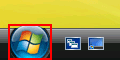
 をクリックします。
をクリックします。
電源は切れず作業状態もそのまま残ります。
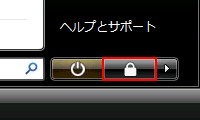
ロックを解除するには
パスワードを入力してログオンしてください。
■シャットダウンする(電源を切る)
Windowsを終了して、パソコンの電源を切ります。
長時間パソコンを使わないときや、メモリーを追加・交換するときなどは、パソコンの電源を切ってください。
 (スタート)ボタンをクリックします。
(スタート)ボタンをクリックします。
[スタート]メニューが表示されます。
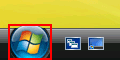
 をクリックし、[シャットダウン]をクリックします。
をクリックし、[シャットダウン]をクリックします。
Windowsが終了して、電源が切れます。
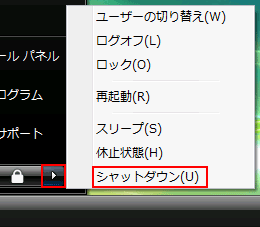
■その他の終了メニューについて
[スタート]メニューの  をクリックすると、終了メニューが表示されます。
をクリックすると、終了メニューが表示されます。
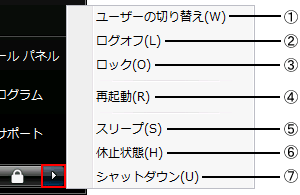 |
| ユーザーの切り替え 現在の作業状況を残したまま、ユーザーを切り替えます。 |
|
| ログオフ プログラムや表示していた画面がすべて閉じられ、ログオン画面が表示されます。 電源は切れません。 |
|
| ロック 他のユーザーが使えないよう、パソコンを一時的にロックします。 電源は切れず作業状態もそのまま残ります。 ロックを使用する場合はユーザーアカウントにWindows パスワード( ログオン時のパスワード)を設定してください。 |
|
| 再起動 パソコンが再起動します。 |
|
| スリープ 作業状態をメモリーに保存してパソコンを終了します。 休止状態よりも、起動するまでの時間が短くなります。 |
|
| 休止状態 作業内容をハードディスクに保存してパソコンを終了します。 休止状態から復帰させるには電源スイッチで電源を入れてください。 |
|
| シャットダウン パソコンを終了します。電源が切れます。 |

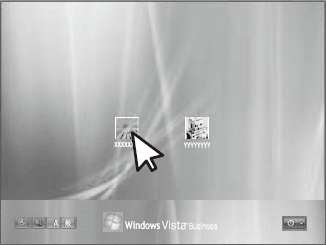
 をクリックします。
をクリックします。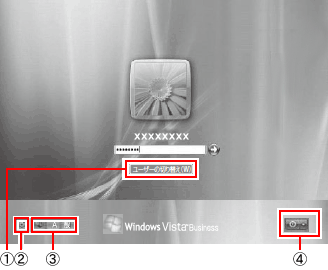
 パソコンを使いやすくする機能を選択できます。
パソコンを使いやすくする機能を選択できます。 パソコンの電源を切ります(シャットダウン)。
パソコンの電源を切ります(シャットダウン)。 [ 再起動][ スリープ][ 休止状態][ シャットダウン] の中から選択します。
[ 再起動][ スリープ][ 休止状態][ シャットダウン] の中から選択します。